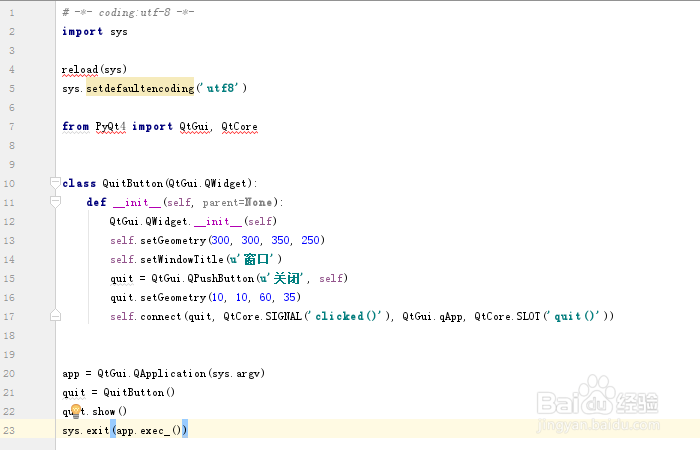1、首先我们从网上下载pycharm的安装包,然后我们双击,出来的窗口我们点击"运行",如图所示;
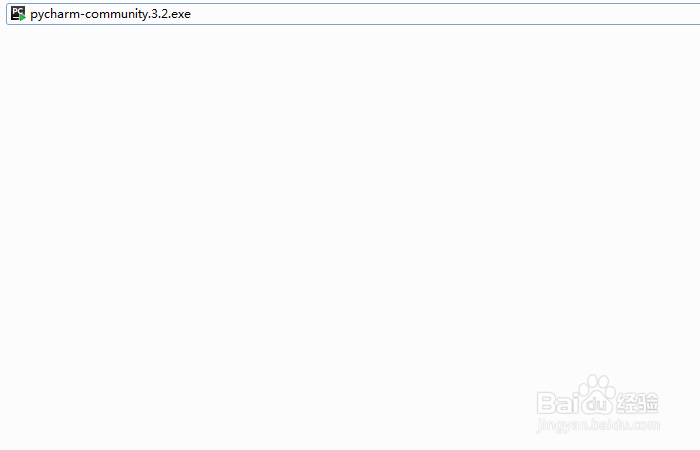

2、我们点击"next"之后,选择一个安装位置,选择好了点击"next",如图所示;

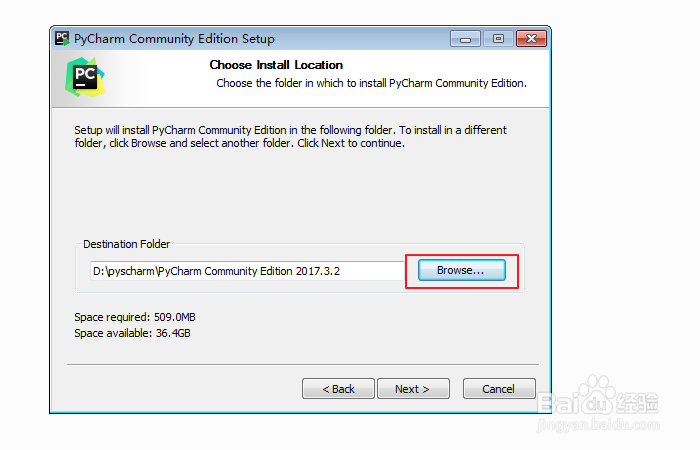

3、下面我们选择"64位安装"(根据自己的系统来选择),并勾上".py",如图所示;

4、点击"next"之后就可以安装了,安装好了,我们运行pycharm,如图所示;

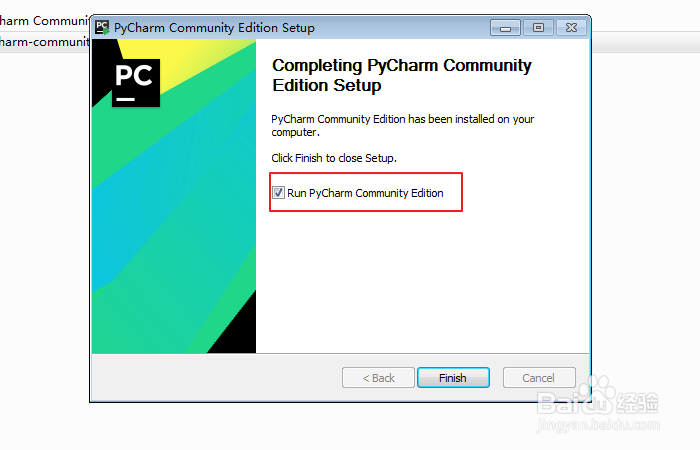
5、在出来的弹窗,我们选择"Do not import settings",然后点击"ok",如图所示;
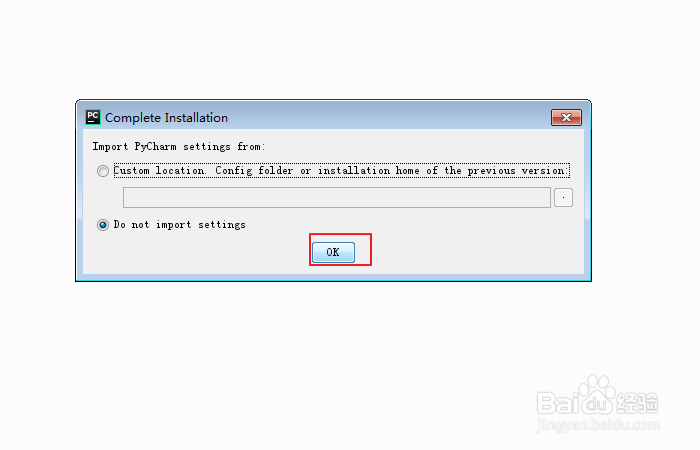
6、之后我们点击"接受",之后点击"skip Remaining and set Defaults",如图所示;


7、我们进去之后可以创建一个新项目,再新建python文件,如图所示;

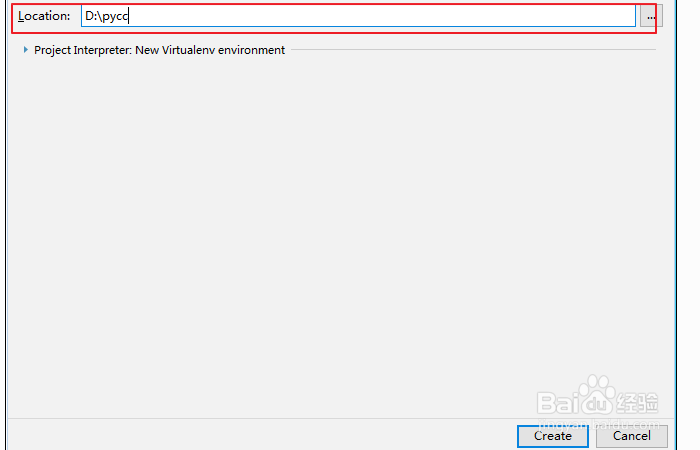

8、默认的字体比较小,我们可以在File→Setting→Editor→Font把字体调大一些,如图所示;